今天我们用CAD梦想画图软件来实现在多个图形中快速选中相同的图形。
操作工具
操作系统:Windows10
CAD软件:CAD梦想画图
步骤
1.如下图所示我们要在这20个对象中,一次性将里面绿色的三角形选中:
目标图形

2.命令行输入快速选择(QS)命令,如下图所示:
命令行输入
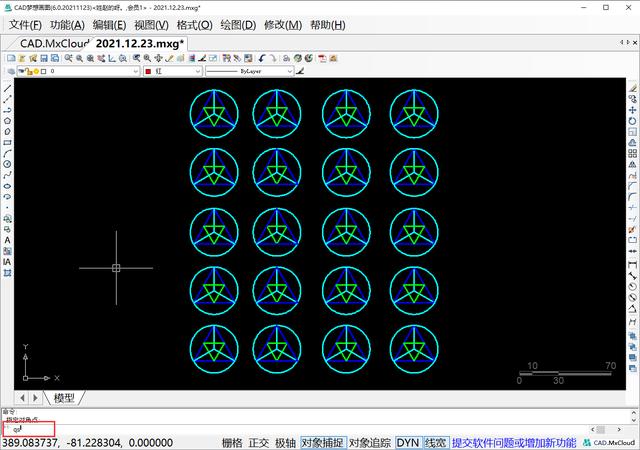
3.输入完成之后会弹出“快速选择”对话框,我们将里面的一些参数修改(特性我们选择第一个选项;运算符选择等于;值的话我们就选择三角形的颜色为绿色),如下图所示:
快速选择对话框参数修改

4.参数修改完成后点击确定,此刻图上我们所需要的绿色的三角形就全部一次性被选中了,如下图所示:
选中完成






